Einrichten von Universal Print in Microsoft Azure
Melden Sie sich bei der Microsoft Azure-Portal und gehen zu App-Registrierungen.

Klicken Sie auf Neue Registrierung und geben Sie die Details der neuen App ein:
Name - Der Name für diese Anwendung (dieser kann später geändert werden). Zum Beispiel, MyQ UP.
Unterstützte Kontotypen - Wer kann diese Anwendung nutzen oder auf diese API zugreifen? Wählen Sie die Konten in jedem Organisationsverzeichnis (Jedes Azure AD-Verzeichnis - Mehrfamilienhaus) Option.
Umleitungs-URI (optional) - Die Authentifizierungsantwort wird nach erfolgreicher Authentifizierung des Benutzers an diese URI zurückgegeben. Wählen Sie die Öffentlicher Client/nativ (Mobile&Desktop) aus der Dropdown-Liste auswählen.
Klicken Sie auf Register.

Die neue App-Übersichtsseite wird geöffnet. Kopieren Sie die Anwendung (Client) ID und die Verzeichnis (Mieter) IDda sie für die Verbindung zu MyQ benötigt werden.
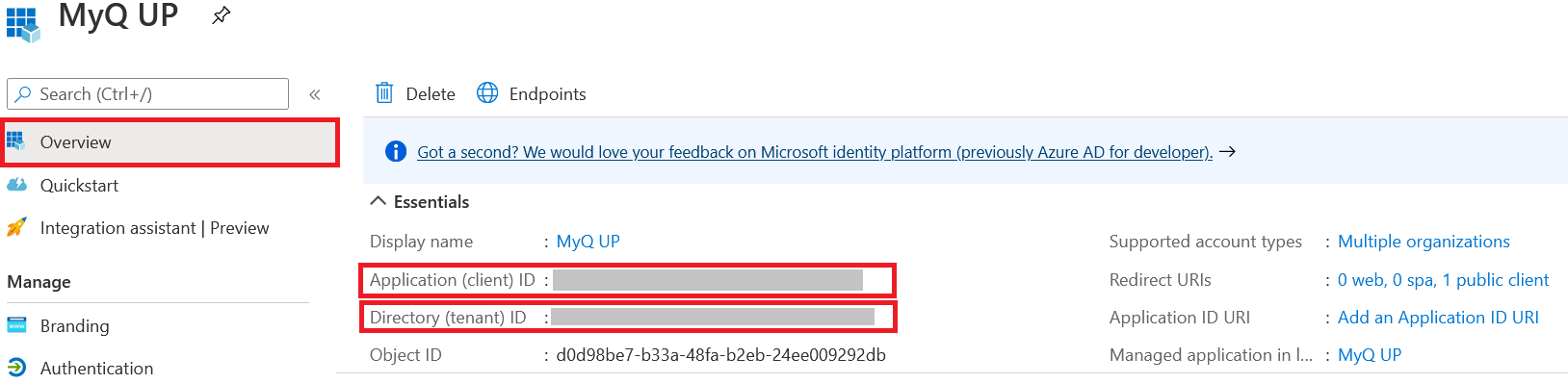
Klicken Sie im Menü auf der linken Seite auf Authentifizierung > Fügen Sie eine Plattform hinzu.
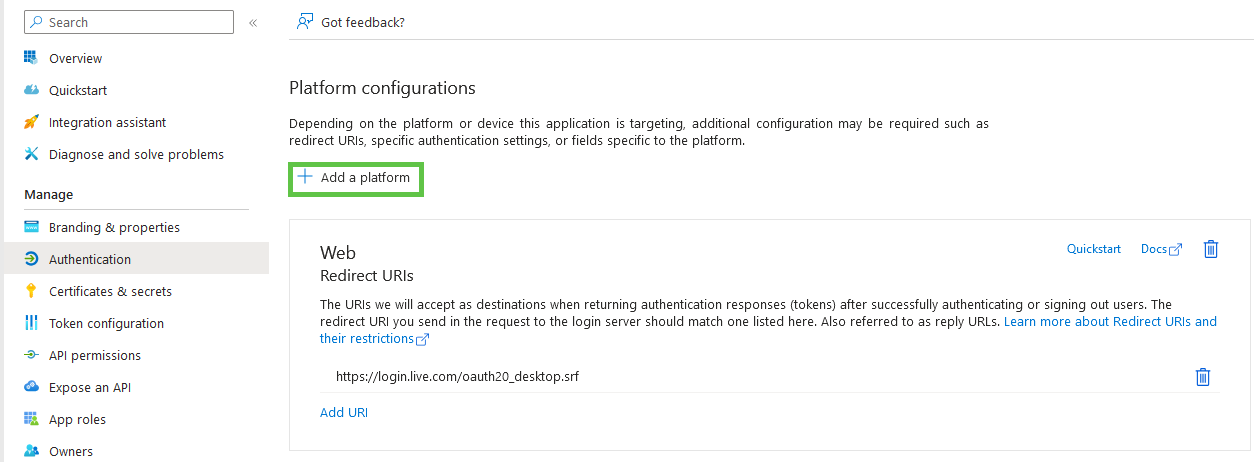
Wählen Sie Mobile und Desktop-Anwendungen.
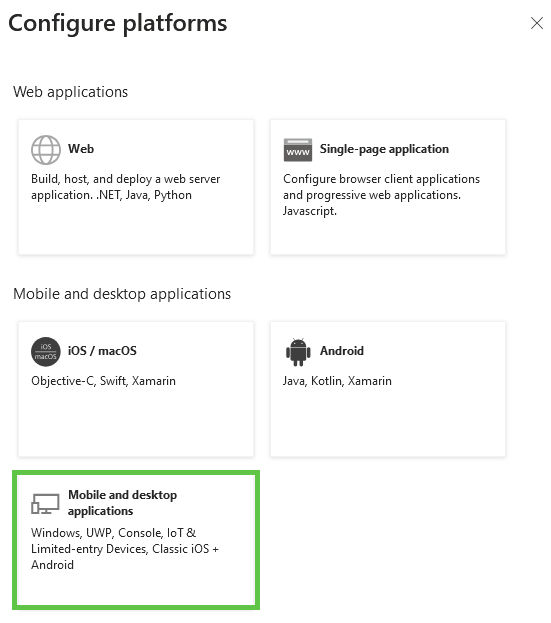
Wählen Sie die URI umleiten.
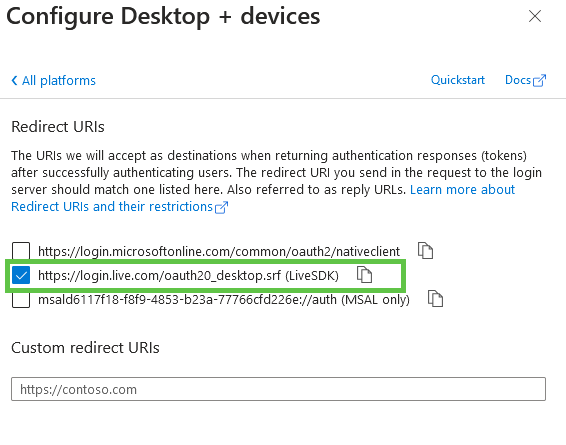
Unter Erweiterte Einstellungen, ermöglichen die Öffentliche Kundenströme zulassen Option. Diese Einstellung ermöglicht es der Anwendung, sich direkt vom Client aus zu authentifizieren (z. B. eine mobile App oder eine einseitige Anwendung), ohne einen Backend-Dienst zu benötigen.

Klicken Sie im linken Menü auf API-Berechtigungen und klicken Sie Eine Erlaubnis hinzufügenIn der nachstehenden Tabelle sind die erforderlichen Bereiche aufgeführt:

Umfang ID | Beschreibung |
|---|---|
06ceea37-85e2-40d7-bec3-91337a46038f | Microsoft Graph: PrintShare.ReadWrite.All Lesen und Schreiben von Druckerfreigaben |
7427e0e9-2fba-42fe-b0c0-848c9e6a8182 | Microsoft Graph: offline_access Ermöglicht es MyQ, das Access-Token über den gesamten MS OAuth2-Flow nur einmal anzufordern und dann das Refresh-Token zu verwenden, um es gegen das Access-Token auszutauschen. |
93dae4bd-43a1-4a23-9a1a-92957e1d9121 | Microsoft Graph: Printer.FullControl.All Drucker registrieren, lesen, aktualisieren und deregistrieren |
3e306194-d6c5-43ad-afbb-0e7b16a9c10b | UP: Printers.Create Drucker erstellen (registrieren) |
1c90a3a7-465b-49c4-adcc-c8ac83d3d3f8 | UP: PrinterProperties.ReadWrite Lesen und Schreiben der Eigenschaften und Attribute von Druckern. |
2b1bdd6b-9a0f-47c6-a806-b3e20cfd07a8 | UP: Drucker.Lesen Drucker lesen |
b695614a-52ec-4835-9e13-bdf5ff4c7448 | UP: PrintJob.Read Lesen Sie die Metadaten und die Nutzdaten der Druckaufträge der Benutzer. |
11f87dac-027f-4d76-bd29-1ea1536b93da | UP: PrintJob.ReadWriteBasic Lesen und schreiben Sie die Metadaten der Druckaufträge der Benutzer. |
Wählen Sie Microsoft Grafik und fügen Sie die oben gezeigten Berechtigungen hinzu. Klicken Sie auf Berechtigungen hinzufügen zu speichern.
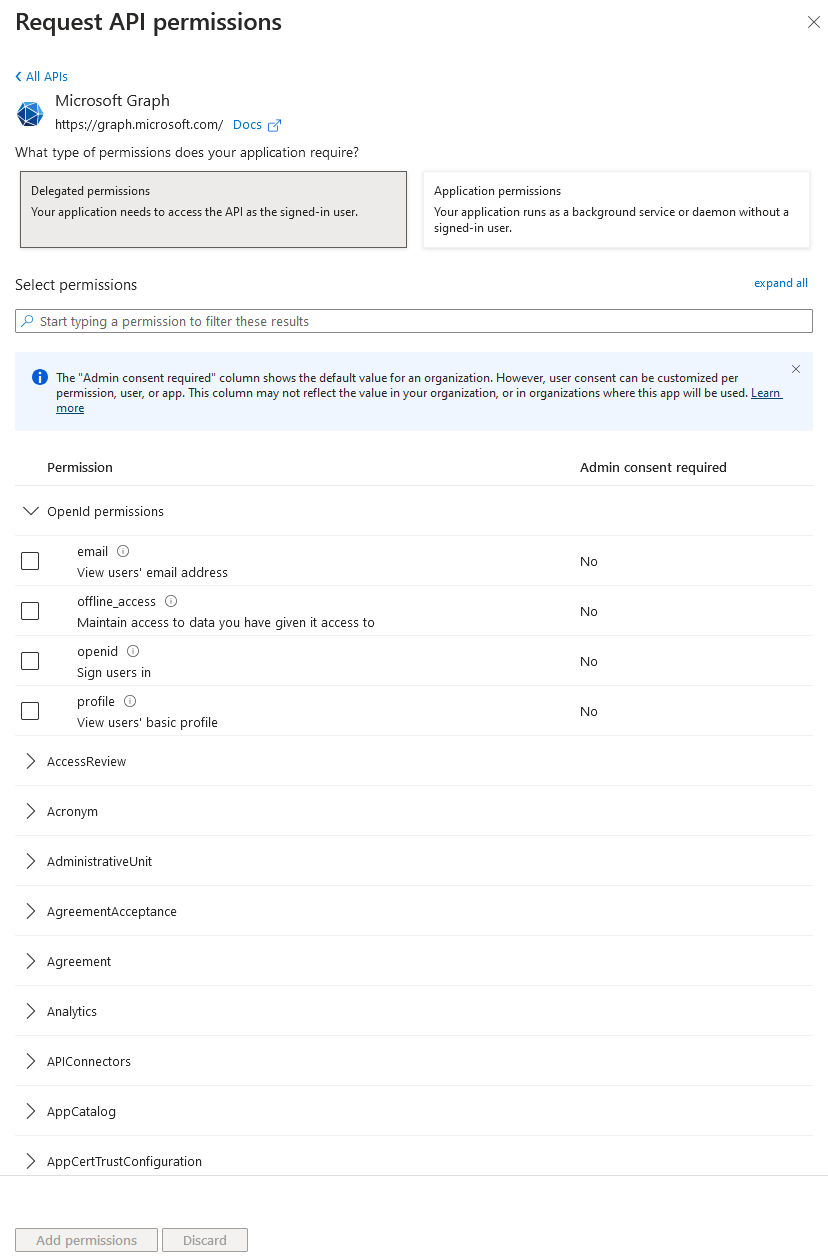
Für Universeller Druckklicken. Eine Erlaubnis hinzufügen und wählen Sie dann Universal Print. Fügen Sie die oben gezeigten Berechtigungen hinzu und klicken Sie dann auf Berechtigungen hinzufügen.
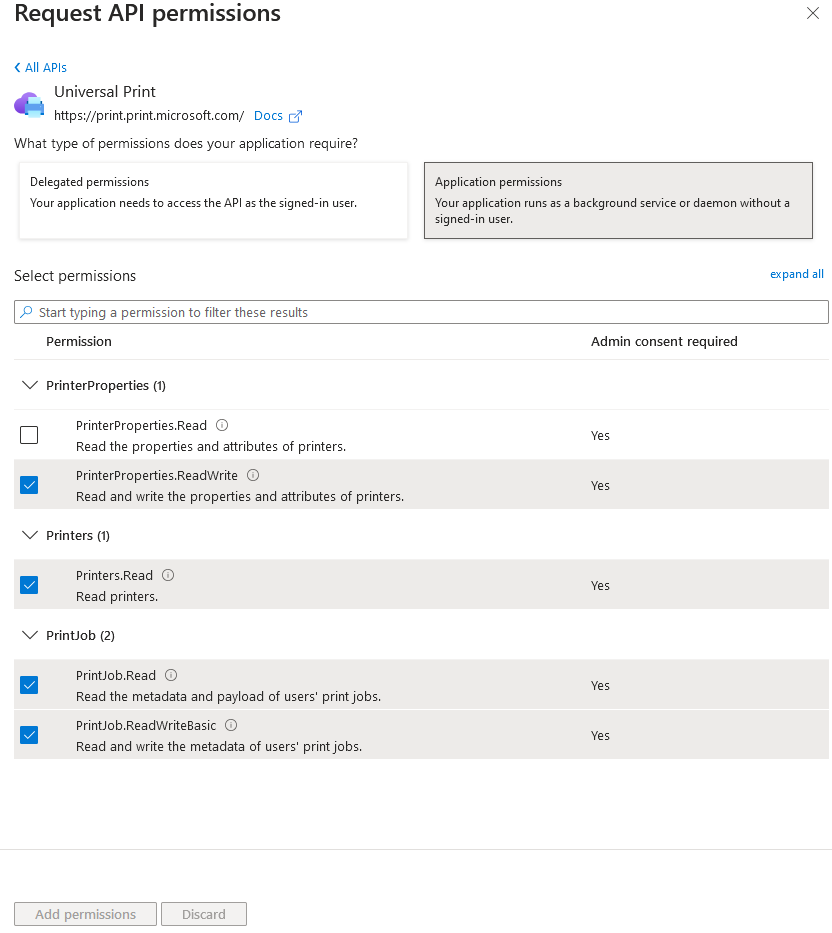
Gehe zu Universal Print > Einstellungen und ermöglichen Konvertierung von Dokumenten.
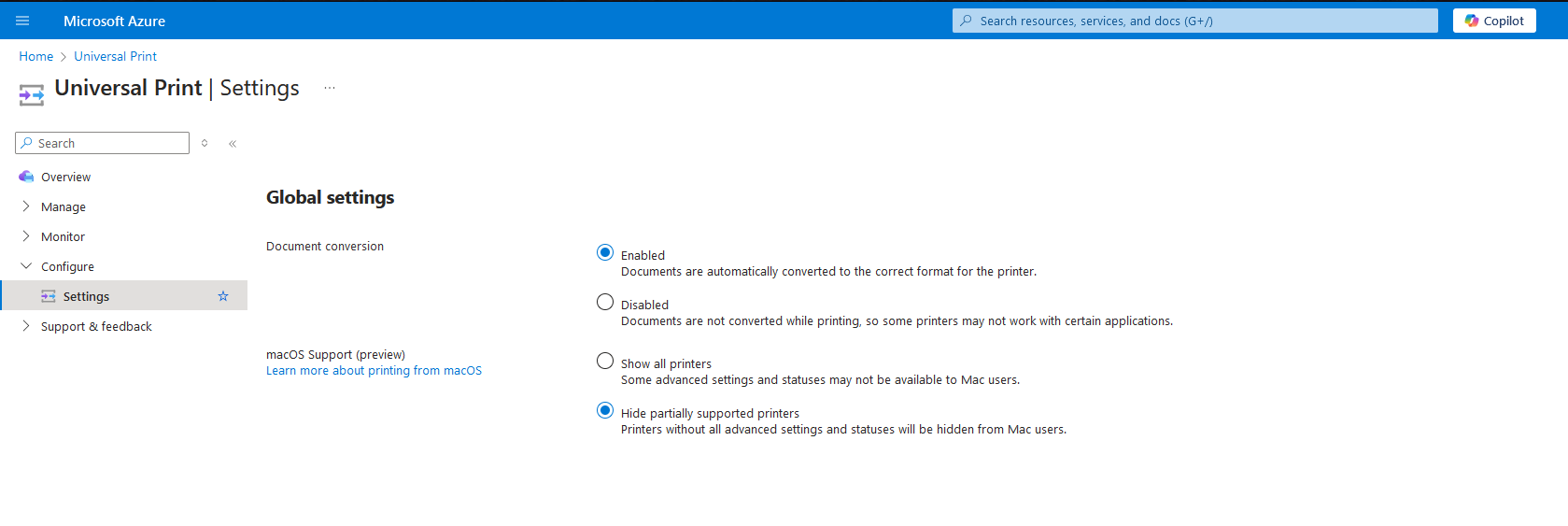
.png)